Annons
Din Android-smarttelefon lagrar bara de senaste 30 dagarna av telefonsamtal som har gjorts eller tagits emot. Dina textmeddelanden är också röra efter en punkt, särskilt med kontakter du ofta pratar med. Om du vill hålla säkerheten säkerhetskopierad, är den nya IFTTT för Android lagrar dem automatiskt för alltid på din Google Drive.
Självklart, Titanium Backup är fortfarande bästa backup-lösning för din Android-smartphone Säkerhetskopiera din Android-enhet på rätt sättSå här säkerhetskopierar du din Android-enhet genom att skydda dina foton, SMS, kontakter och allt annat. Läs mer , men kom ihåg att det är betalt och endast för rotade telefoner. Dessutom behåller den bara informationen på ett säkert sätt och förvandlar inte den till ett lätt sökbart kalkylblad.
Med lanseringen av IFTTT för Android föreslår vissa användare redan ovanliga automatiserade recept 5 Ovanliga IFTTT-recept som du kanske inte har tänkt påDu har folk på IFTTT som får webbautomation att se ut som barns lek. Det är ganska imponerande. Jag bestämde mig för att äntligen börja gräva igenom IFTTT för att se om jag kunde komma med några ... Läs mer för appen. Folket kl Jag älskar gratis programvara kom på idén att säkerhetskopiera telefonloggar, och vi beslutade att ta det vidare och säkerhetskopiera våra textmeddelanden när vi var där.
Hur du säkerhetskopierar telefonloggar
Processen att säkerhetskopiera dina telefonloggar är ganska enkel. Avsluta IFTTT för Android-appen och skapa ett nytt recept. För att säkerhetskopiera alla dina telefonloggar skapar vi tre olika recept - ett för missade samtal, ett annat för mottagna samtal och det tredje för samtal du ringer.
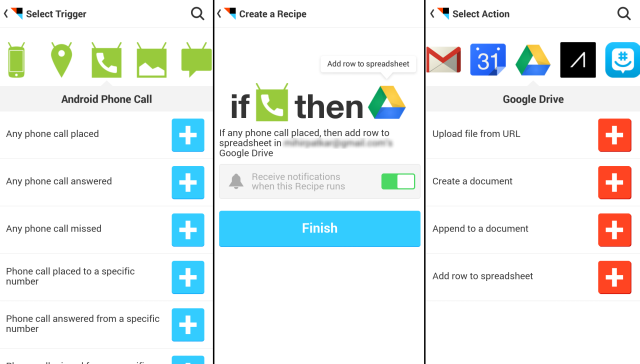
- Tryck på kanalen för ”IF”. Bläddra för att välja "Android-telefonsamtal" och tryck på det blå plustecknet bredvid "Alla telefonsamtal placerade".
- Tryck på kanalen för “Då”. Bläddra för att välja "Google Drive" och tryck på det blå plustecknet bredvid "Lägg till rad i kalkylbladet".
- Välj om du vill ta emot aviseringar eller inte när receptet körs och tryck på Slutför.
Det är allt. Nu varje gång du ringer från din Android-smarttelefon säkerhetskopieras den automatiskt som en rad i en kalkylarkfil på din Google Drive, vilket ser ut så här:
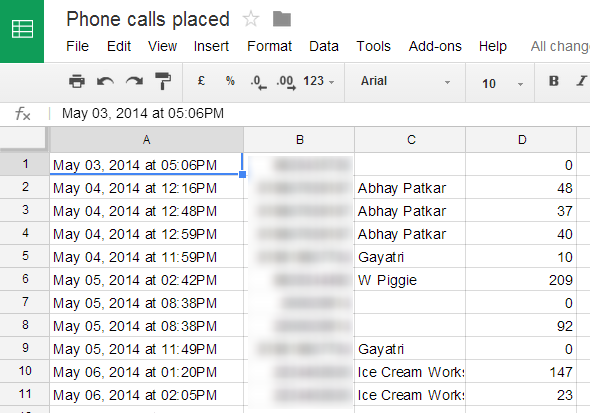
Som du ser, loggar det datum och tid, telefonnumret (suddig i bilden ovan), kontakten och samtalets varaktighet. I receptets inställningar kan du ändra dessa element eller deras ordning.
På samma sätt kan du också skapa nya kalkylblad för besvarade telefonsamtal och missade telefonsamtal och välja dem i det första steget.
Observera att detta bara säkerhetskopierar samtalsloggarna och inte spelar in själva telefonsamtalet. Du behöver en annan metod än spela in samtal automatiskt och aldrig bli tom Hur du spelar in samtal automatiskt på Android och aldrig får utrymmeSpela in telefonsamtal är ett bra sätt att hålla data för dina poster. Låt oss jämföra några appar som gör detta på din Android-telefon. Läs mer .
Hur du säkerhetskopierar textmeddelanden
Säkerhetskopiera din SMS liknar hur du säkerhetskopierar telefonloggar.
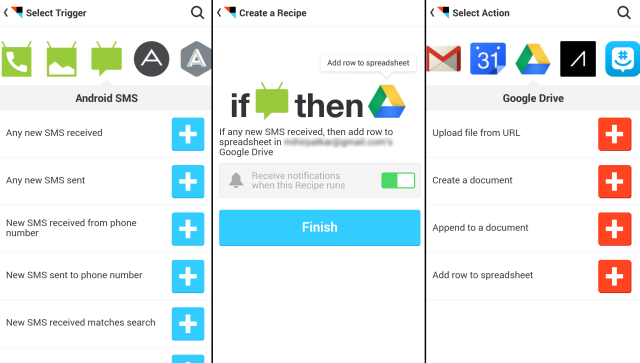
- Tryck på kanalen för ”IF”. Bläddra för att välja "Android SMS" och tryck på det blå plustecknet bredvid "Alla nya SMS mottagna".
- Tryck på kanalen för “Då”. Bläddra för att välja "Google Drive" och tryck på det blå plustecknet bredvid "Lägg till rad i kalkylbladet".
- Välj om du vill ta emot aviseringar eller inte när receptet körs och tryck på Slutför.
Och precis så skapas ett nytt kalkylblad för alla SMS du får från och med nu. Observera att det inte fungerar med MMS-media. Totalt får du fem olika kalkylblad - tre för samtal (besvarade, placerade, missade) och två för textmeddelanden (mottagna, skickade).
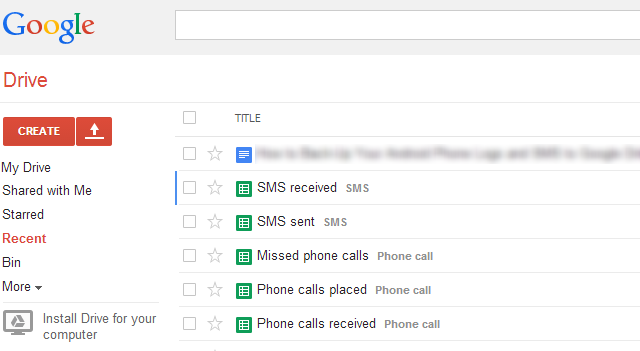
Den här metoden täcker inte äldre meddelanden, men vi har en lösning på det. Ladda ner och installera SMS Backup & Restore från Play Store, kör det och följ instruktionerna för att skapa en säkerhetskopia. När detta är gjort hittar du ett alternativ att exportera säkerhetskopian som en CSV-fil. Denna CSV-fil kan öppnas i vilken kalkylarkapp som helst. Kopiera och klistra in det i ett Google Drive-kalkylblad så är du klar!
Dela din IFTTT för Android-recept
När det gäller webben, ultimat IFTTT-guide Den ultimata IFTTT-guiden: Använd webbens mest kraftfulla verktyg som en proffsIf This Then That, även känd som IFTTT är en gratis webbaserad tjänst för att få dina appar och enheter att arbeta tillsammans. Är du inte säker på hur du bygger din applet? Följ med den här guiden. Läs mer täcker de flesta scenarier du behöver. Men automatiseringsappen är ny för Android och människor upptäcker fortfarande sina många potentialer. Så om du har lite coolt IFTTT för Android-recept, dela det i kommentarerna nedan!
Mihir Patkar skriver om teknik och produktivitet när han inte binge titta på återkörningar.